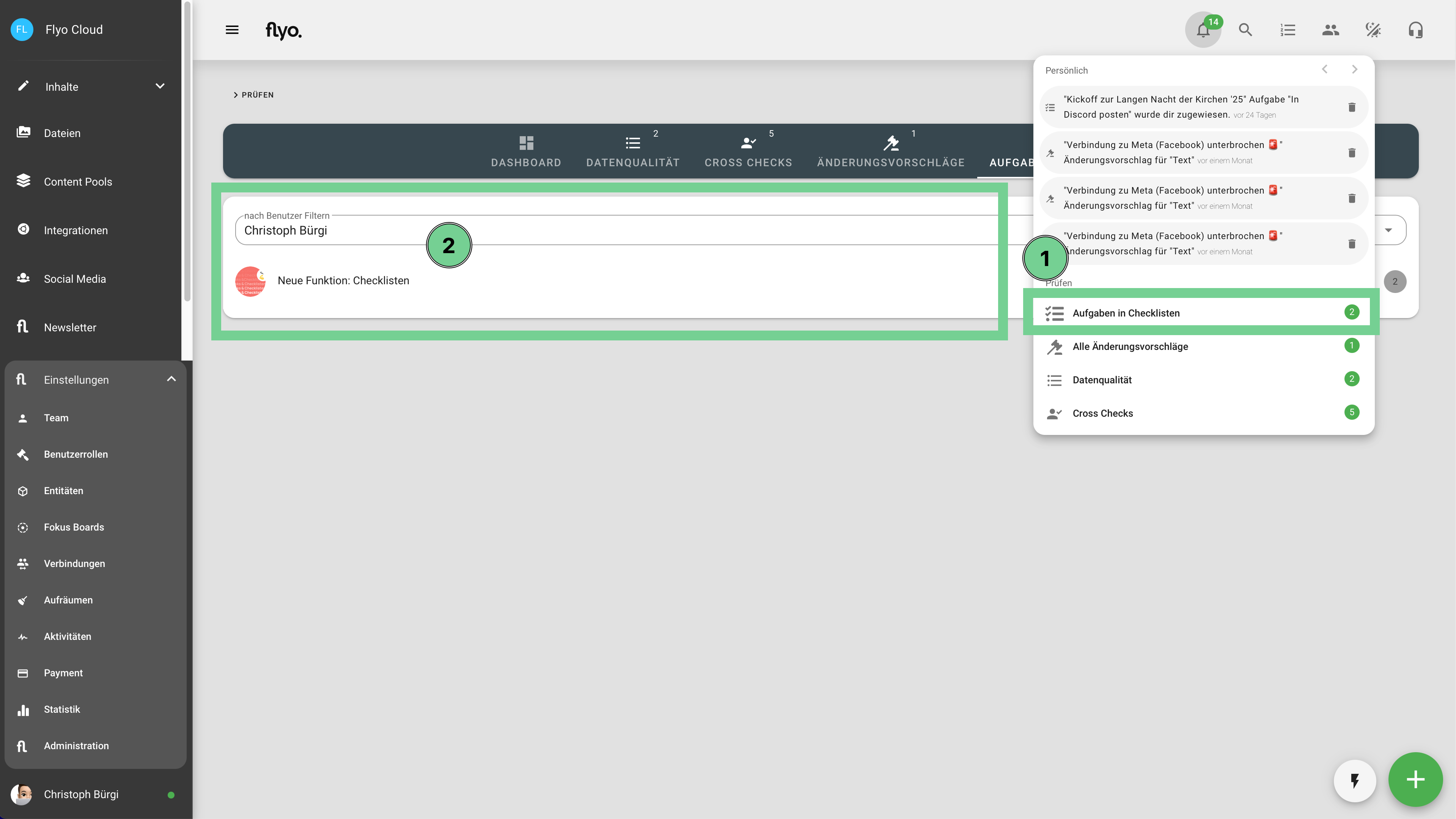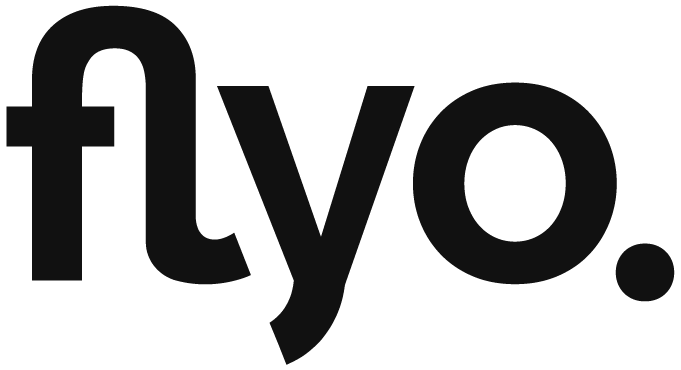In Flyo kann für jede ⟶ Entität eine Checklisten-Vorlage erstellt werden. Diese Vorlage enthält definierte Aufgaben, die automatisch beim Erstellen eines neuen Eintrags (Inhalts) der jeweiligen Entität erstellt werden. Damit wird sichergestellt, dass mit dem Eintrag (Inhalt) in Verbindung stehende Aufgaben im Content Workflow beachtet und erledigt werden.
Eine Checkliste für einen Eintrag (Inhalt) kann beliebig viele Aufgaben enthalten, je nach Art des Eintrags (Inhalts) und der Anforderungen des Teams. Einige Beispiele für mögliche Aufgaben:
- Abstimmung des Inhalts mit relevanten Abteilungen oder Freigabe durch Auftraggeber
- Veröffentlichung des Inhalts auf einem bestimmten Kanal (z.B. Webseite)
- Integration des Inhalts in einen Newsletter
- Posten des Inhalts auf Social Media (z. B. LinkedIn, Facebook, Instagram)
- SEO-Optimierung des Inhalts anhand bestimmter Kritieren
- Erstellung und Einbindung von Grafiken oder Multimedia-Elementen
- Archivierung oder Aktualisierung bestehender Inhalte
Checkliste für eine Entität erstellen
Um eine Checklisten-Vorlage mit Aufgaben für eine Entität zu erstellen oder eine bestehende Vorlage zu bearbeiten, muss die jeweilige Entität geöffnet werden: Einstellungen → Entitäten → Gewünschte Entität öffnen → Einstellungen. Im folgenden Beispiel wurden bereits Aufgaben in der Checklisten-Vorlage hinterlegt:
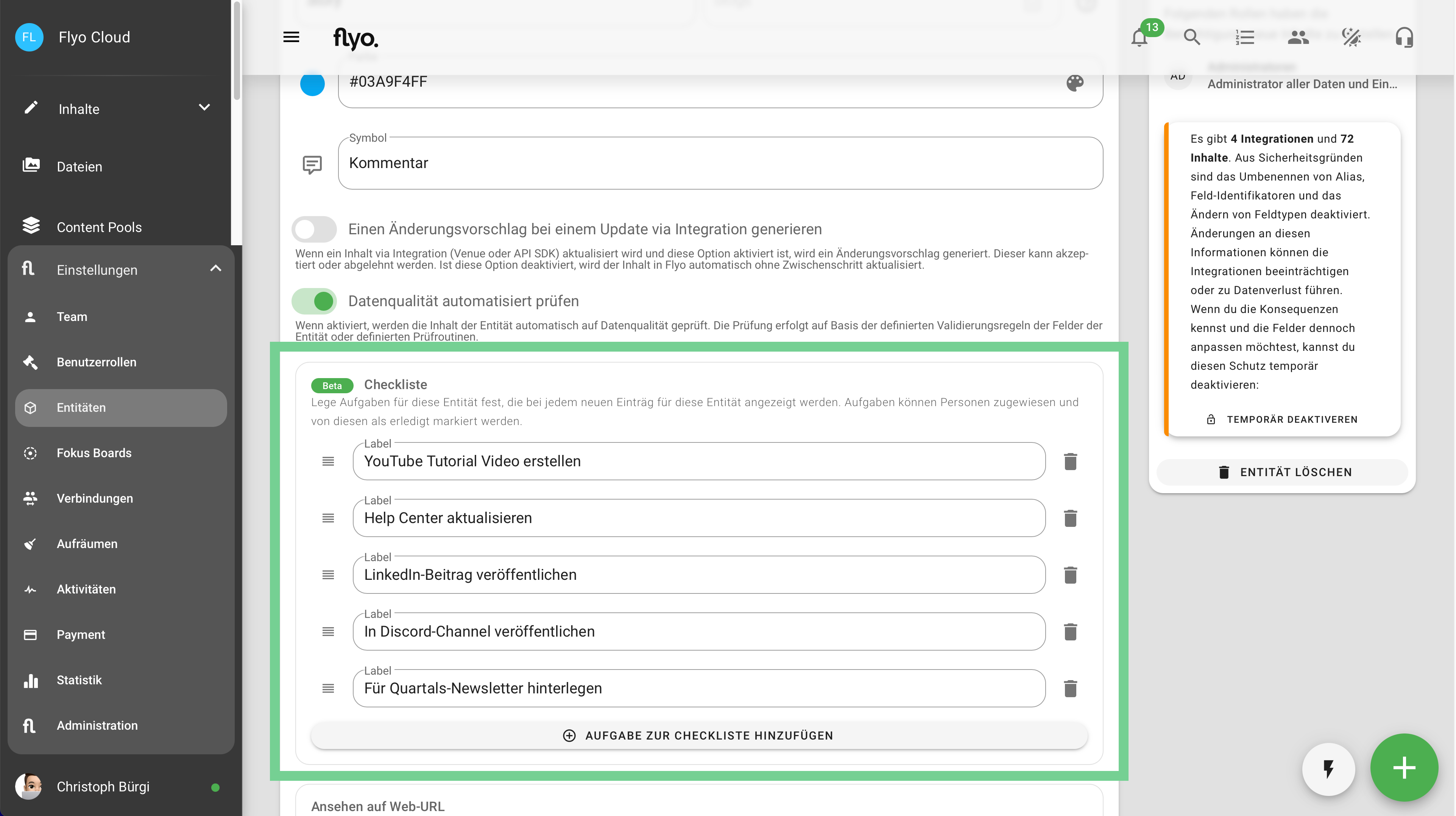
Checkliste für einen Eintrag (Inhalt) anzeigen
Die Checkliste für einen Eintrag (Inhalt) wird auf dem Dashboard des Eintrags in der rechten Spalte angezeigt. Die Übersicht zeigt die Anzahl Aufgaben, die zugewiesenen Teammitgliedern sowie der Status (erledigt / offen).
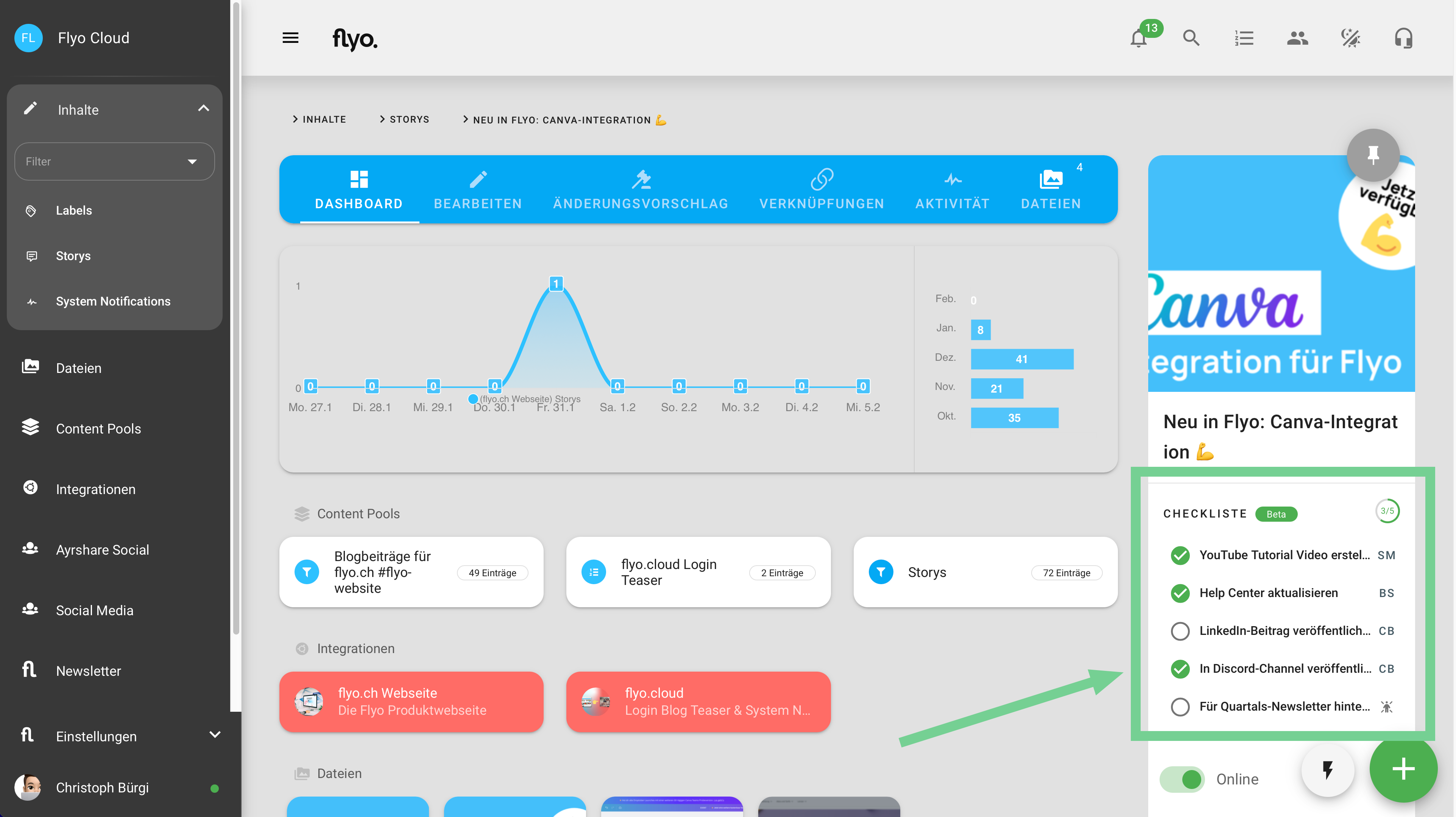
Aufgaben einem Teammitglied zuweisen
Einzelne Aufgaben können einem Teammitglied zugewiesen werden. Das entsprechende Teammitglied erhält eine Benachrichtigung per E-Mail und die Aufgabe wird ihm in der persönlichen Benachrichtigungszentrale angezeigt. Es gibt zwei Möglichkeiten, um Aufgaben einem Teammitglied zuzuweisen:
Dashboard eines Eintrags
Öffne den gewünschten Eintrag und klicke in der Checkliste auf das "Zuweisen"-Icon rechts neben einer Aufgabe (1). Es öffnet sich ein Dialog, in dem das entsprechende Teammitglied ausgewählt werden kann (2). Das entsprechende Teammitglied erhält anschliessend eine Benachrichtigung per E-Mail und die Aufgabe wird ihm in der persönlichen Benachrichtigungszentrale angezeigt.
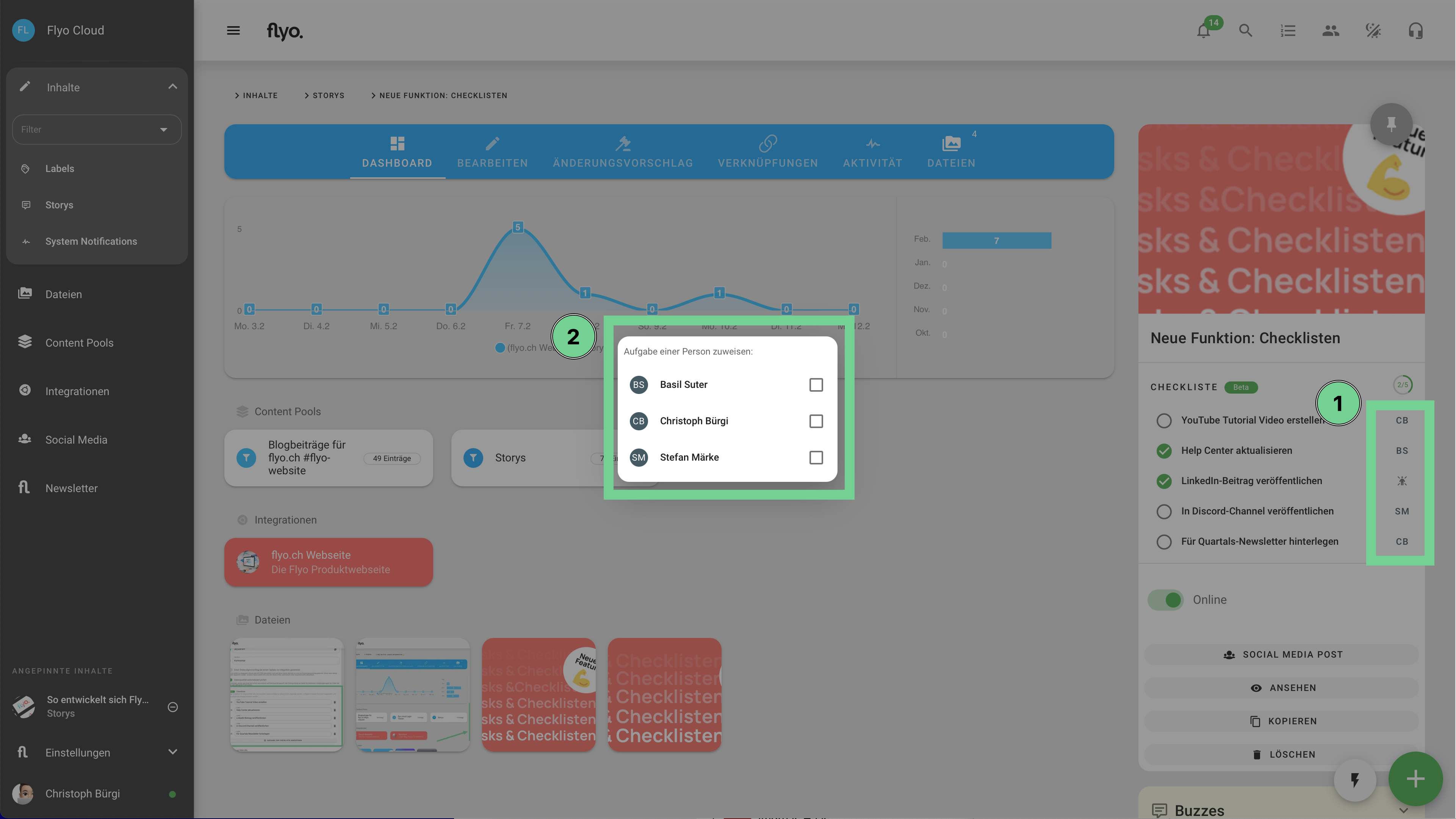
Zuweisen einer Aufgabe im Template
Aufgaben einer Checkliste können auch standardmässig einem Teammitglied zugeordnet werden. Das bedeutet, dass eine Aufgabe beim Erstellen eines neuen Eintrags für die jeweilige Entität automatisch zugewiesen wird. Öffne dazu die Einstellungen der Entität (siehe oben) und klicke auf das "Zuweisen"-Icon rechts neben einer Aufgabe (1). Es öffnet sich ein Dialog, in dem das entsprechende Teammitglied ausgewählt werden kann (2). Das entsprechende Teammitglied erhält eine Benachrichtigung per E-Mail und die Aufgabe wird ihm in der persönlichen Benachrichtigungszentrale angezeigt, sobald ein neuer Eintrag für diese Entität erstellt wird.
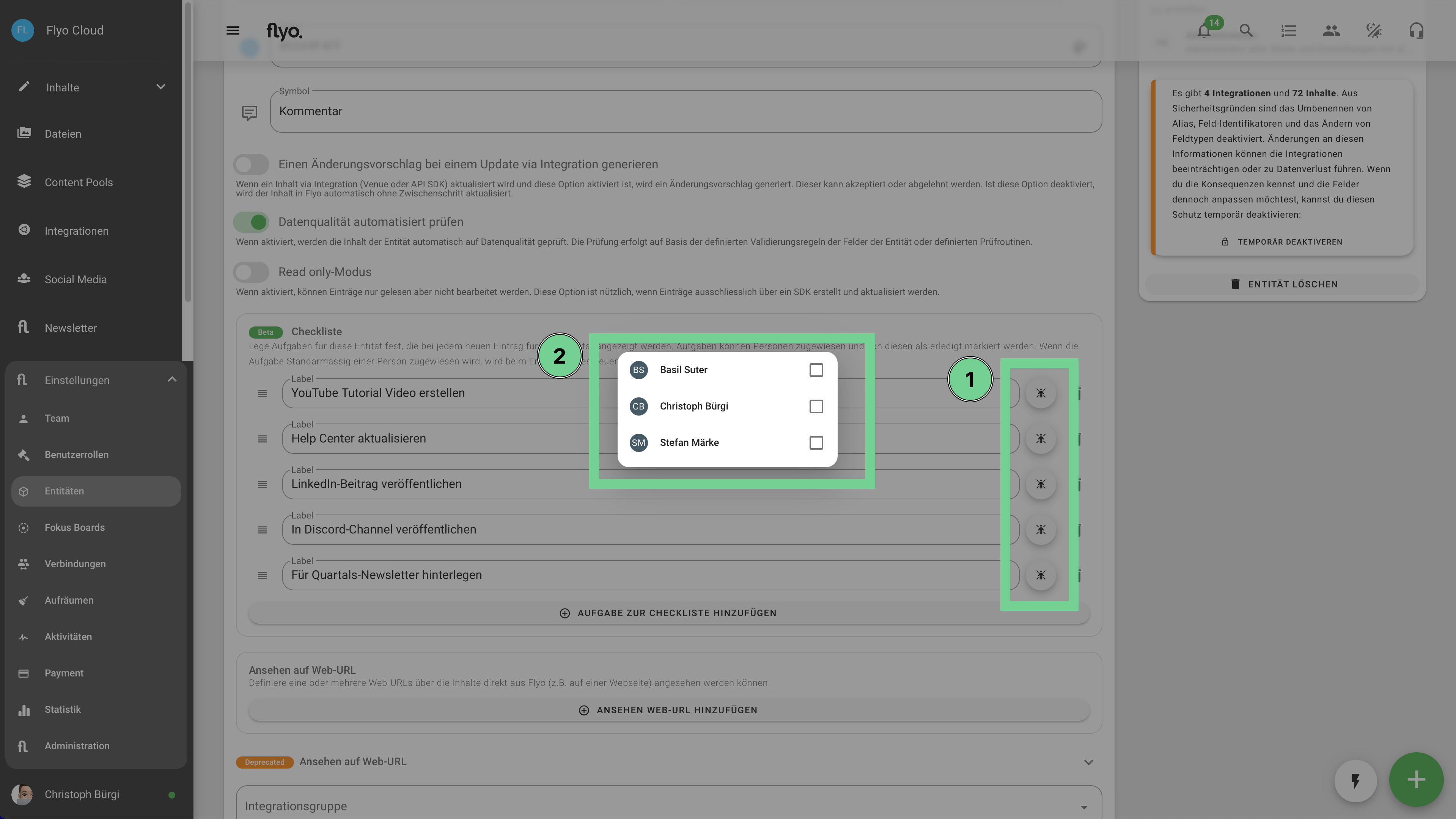
Übergreifende Aufgabenliste anzeigen
Durch Anklicken der Benachrichtigung (1) kann eine Übersicht über alle Aufgaben angezeigt werden. Standardmässig wird die eigene Aufgabenliste angezeigt. Durch Verändern des Filters (2) können wahlweise alle Aufgaben oder die eines Teammitglieds angezeigt werden.